有不少小伙伴使用戴尔笔记本电脑的时候遇到了系统故障问题,想要通过自带的戴尔一键恢复出厂设置功能进行系统修复,但是不知道戴尔如何一键恢复出厂设置。下面小编教下大家自带的dell笔记本系统还原出厂设置的方法。
二、具体的步骤如下:
1、关机,再开机,在出现DELL logo的时候,连续按F12,然后选择SupportAssist OS Recovery(操作系统恢复)。

或者:

2、如果没有,则重启电脑,并连续按F2,进入BIOS查看。

3、确认红框里的选项是打开的,如果没有红框里的选项,说明无法使用该功能。

4、进入还原界面后,选择开始重置。

5、选择重置为出厂状态,更新并重置是需要连网下载系统,时间会稍长。
详解笔记本电脑开不了机怎么办
笔记本电脑使用时间久后难免会遇到一些问题,最近就有网友说自己的笔记本电脑开不了机怎么办,导致笔记本电脑无法开机的原因很多.下面小编就教下大家笔记本电脑开不了机的解决方法.

6、如果未接电源,会提示:请将电源适配器连接到您的系统,以便继续执行出厂映像还原,接上电源后,点确认。

7、备份好文件的情况下,选择否,不备份我的文件,并点下一步。

8、提示:切记,重置将永久删除硬盘上的所有系统数据和个人文件。以后您无法检索这些数据。是否确定要继续重置?没问题就点是,继续。
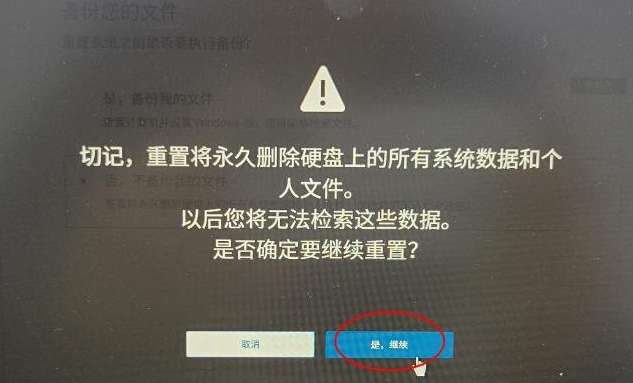
9、勾选我了解重置会删除我的所有系统数据和文件。在恢复系统前一定要先备份好C盘(包括桌面)里的重要文件。并且恢复后所有应用需要重新安装,没问题,点下一步。

10、然后还原开始了。

11、点击完成以重启电脑,进行设置并进入桌面。

以上便是自带的dell笔记本系统还原出厂设置的方法,希望能帮到大家。
以上就是电脑技术教程《演示自带的dell笔记本系统还原出厂设置的方法》的全部内容,由下载火资源网整理发布,关注我们每日分享Win12、win11、win10、win7、Win XP等系统使用技巧!教你们戴尔电脑系统还原怎么样操作
现在的戴尔笔记本电脑大多数都有恢复初始系统的功能,恢复出厂系统有效避免了系统重装的麻烦,那么戴尔笔记本要怎么恢复系统呢?本文就来教大家戴尔电脑系统还原怎么样操作.


